 |
최근 |
최근 로컬 문서를 표시합니다.이름 또는 품번을 기준으로 최근 결과를 필터링할 수 있습니다. 문자를 입력하면 해당 문자와 일치하는 최근 파일 이름만 최근 파일로 나타납니다. 3DSearch를 사용하여 3DEXPERIENCE Platform에서 더 많은 파일을 검색하려면 최근 항목 목록 맨 아래에 있는 3DEXPERIENCE에서 추가 검색을 클릭합니다. 필터를 제거하려면 3DSearch 옆에 있는 필터 지우기를 클릭합니다.
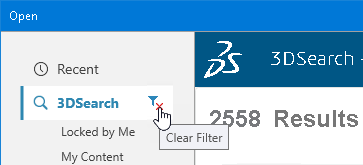
타일을 고정하여 타일 그리드의 맨 위에 추가할 수 있습니다. 폴더에서 보기는 문서의 로컬 폴더를 표시합니다. 타일의 구름 아이콘  은 파일이 3DEXPERIENCE Platform에서 관리된다는 것을 나타냅니다. 은 파일이 3DEXPERIENCE Platform에서 관리된다는 것을 나타냅니다.
오프라인 모드에서 열기 대화 상자에 최근 탭이 표시됩니다.
|
 |
3DSearch |
검색 텍스트와 일치하는 문서를 찾습니다. 검색 쿼리는 액세스할 수 있는 Collaborative Space에 저장된 모든 SOLIDWORKS 파트, 어셈블리 및 도면을 찾습니다. 개체를 두 번 클릭하여 엽니다. 여러 개체를 선택하여 열 수도 있습니다. CircuitWorks 애드인을 활성화한 경우 ECAD 파일을 검색할 수 있습니다.
|
| |
내가 잠금 |
내가 잠근 콘텐츠를 표시합니다. |
| |
내 콘텐츠 |
개인 인덱스가 지정된 콘텐츠를 표시합니다. 자세한 내용은 내 콘텐츠를 사용하여 파일 찾기을 참고합니다. |
 |
북마크 |
모든 북마크를 찾고 그 아래에 최근 북마크를 나열합니다. 북마크 트리에서 북마크를 두 번 클릭하여 엽니다. 북마크에서 파일을 연 경우 소프트웨어는 마지막으로 연 북마크를 기억합니다. 북마크 탭에서 CAD 제품군을 찾아 열 수 있습니다. Bookmark Editor를 열고 Bookmark Editor 열기  , 북마크에 추가 , 북마크에 추가  , 최근 북마크에 추가 , 최근 북마크에 추가  명령을 사용하여 북마크를 추가할 수 있습니다. 자세한 내용은 북마크을 참고합니다. 명령을 사용하여 북마크를 추가할 수 있습니다. 자세한 내용은 북마크을 참고합니다. |
 |
이 PC |
로컬 파일을 열 수 있도록 표준 SOLIDWORKS 열기 대화 상자를 엽니다. |
 |
태그 |
검색 결과에 태그를 적용할 수 있습니다. |
 |
|
지난 5분 동안 인덱싱되지 않은 콘텐츠를 표시합니다. |
 |
정보. |
모델을 마우스로 가리키면 제목, 유형 및 수정본 등 모델에 대한 정보가 표시됩니다. |
 |
분류. |
관련성, 수정 날짜, 제목, 작성 날짜, 소유자 또는 유형별로 검색 결과를 정렬합니다. |
 |
바둑판식 보기 |
검색 결과를 다양한 보기, 즉 타일, 섬네일, 텍스트 타일 또는 데이터 그리드에 표시합니다. |
 |
동작 |
- 즐겨찾기 검색

- 모두 선택

- 모두 선택 취소

- 도움말

|